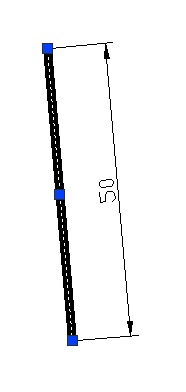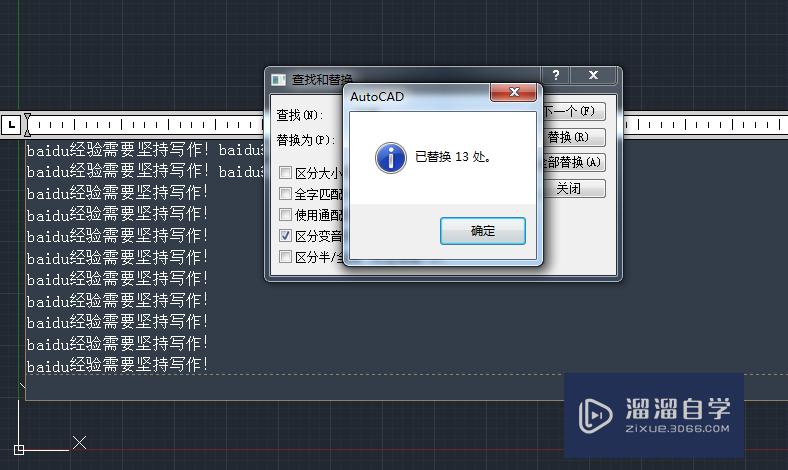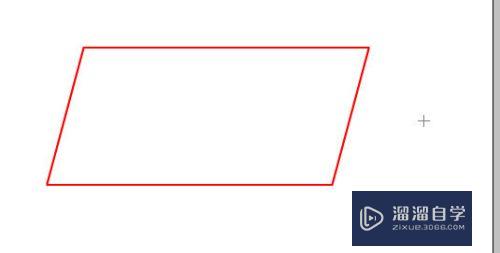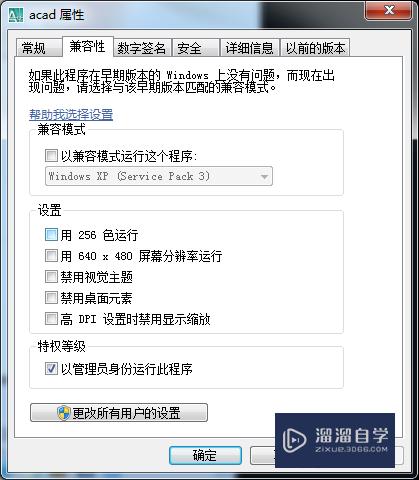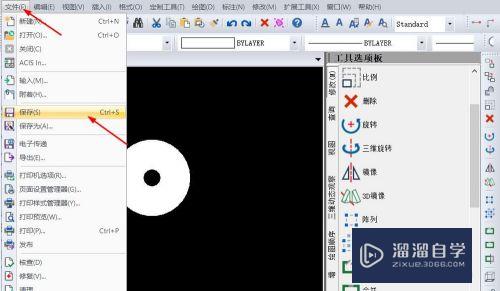在Word中怎么插入Excel公式优质
有时候我们在Word里面也会需要进行制作表格。所以也会需要进行统计。或者计算平均值等等操作。那么在Word中怎么插入Excel公式呢?Excel的公式真的非常方便。下面小渲来告诉大家使用方法吧!
工具/软件
硬件型号:小新Air14
系统版本:Windows7
所需软件:Excel。Word
方法/步骤
第1步
找到并打开需要复制到Word里的Excel表格。如图所示。将表格内容按ctrl+c复制
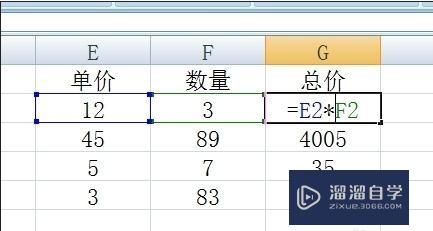
第2步
打开word。点击“开始”→“粘贴”→“选择性粘贴”
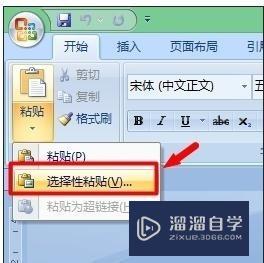
第3步
弹出选择性粘贴对话框。选择其中的Excel工作表对象。然后点击确定
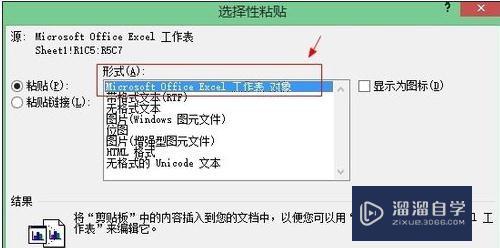
第4步
如图所示。即为粘贴的效果。可以自由调整大小
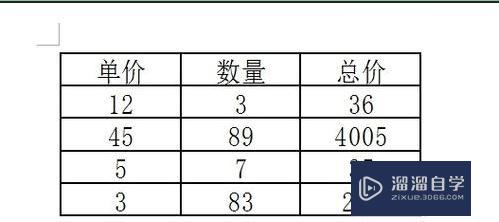
第5步
需要编辑到表格内容的时候。鼠标右键点击:工作表对象→编辑
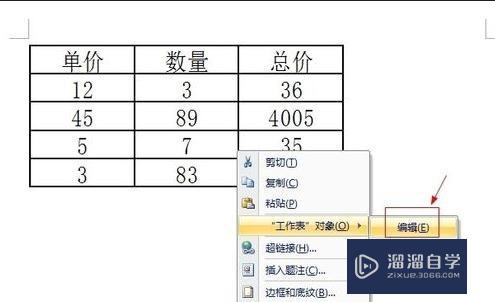
第6步
如图所示。表格变为小窗口形式的excel表格
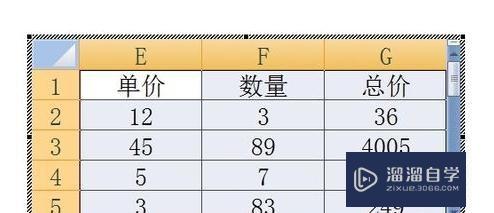
第7步
进行修改即可。如果想恢复正常表格状态。点击表格外任意区域即可
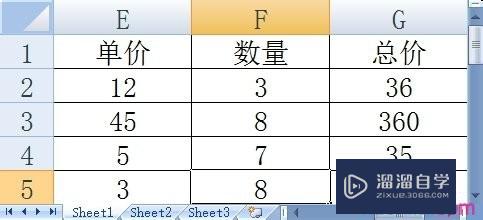
以上关于“在Word中怎么插入Excel公式”的内容小渲今天就介绍到这里。希望这篇文章能够帮助到小伙伴们解决问题。如果觉得教程不详细的话。可以在本站搜索相关的教程学习哦!
更多精选教程文章推荐
以上是由资深渲染大师 小渲 整理编辑的,如果觉得对你有帮助,可以收藏或分享给身边的人
本文标题:在Word中怎么插入Excel公式
本文地址:http://www.hszkedu.com/57324.html ,转载请注明来源:云渲染教程网
友情提示:本站内容均为网友发布,并不代表本站立场,如果本站的信息无意侵犯了您的版权,请联系我们及时处理,分享目的仅供大家学习与参考,不代表云渲染农场的立场!
本文地址:http://www.hszkedu.com/57324.html ,转载请注明来源:云渲染教程网
友情提示:本站内容均为网友发布,并不代表本站立场,如果本站的信息无意侵犯了您的版权,请联系我们及时处理,分享目的仅供大家学习与参考,不代表云渲染农场的立场!